Adaptorii wireless sunt aparatul responsabilconectarea la o conexiune wireless de pe desktop sau laptop. Aceste dispozitive vin pe diferite modele cu o mână de producători care le realizează. La fel ca în cazul oricărei componente hardware, există diferite modele disponibile chiar și atunci când avem de-a face cu un singur producător, iar aceste modele au capabilități diferite. O placă wireless modernă va putea suporta cele mai recente / mai rapide viteze de transfer de rețea, însă este posibil să fie nevoie de acesta pentru a utiliza standardul 802.11n. Iată cum puteți activa modul 802.11n pe Windows 10.
Ar trebui să știți că 802.11n este mai lent decât 802.11ac. Dacă sunteți în căutarea unor viteze mai rapide de transfer de rețea, ar trebui să vă respectați standardul ca, cu toate acestea, dacă aveți un alt echipament de rețea care nu acceptă acest standard, probabil că nu veți obține avantajul n standardului pe un singur sistem. Ar putea fi o idee bună să folosiți modul 802.11n în schimb.
Verificați specificațiile adaptorului wireless
Dacă adaptorul dumneavoastră wireless acceptă curent alternativ, atunciautomat acceptă, de asemenea, standardul n, deoarece toate adaptoarele ca sunt compatibile înapoi. Pentru a fi sigur, puteți căuta specificațiile pentru adaptorul wireless. Deschide Manager dispozitive și extinde grupul de dispozitive Network Adapters. Căutați numele adaptorului dvs. și verificați specificațiile acestuia.
Din păcate, nu există altă modalitate de a verifica acest lucruinformații, deși, doar numele adaptorului dvs. ar putea da informațiile. De exemplu, dacă numele adaptorului dvs. are litere de curent alternativ, înseamnă că acceptă standardul AC.

Activați modul 802.11n
Deschide Manager dispozitive și extinde rețeauagrup de adaptoare de dispozitive. Căutați adaptorul wireless și faceți clic dreapta pe acesta. Selectați Proprietăți din meniul contextual. Accesați fila Advanced. Dacă aveți un nou model de adaptor wireless, este foarte probabil să utilizați standardul 802.11ac.
În fila Advanced, căutați Mod wireless. Poate fi însoțit de standardul pe care îl va activa, așa cum se întâmplă în imaginea de mai jos. Puteți vedea că modul wireless atât pentru standardul n cât și ca este combinat într-unul singur. Puteți obține ceva similar sau puteți vedea două opțiuni diferite pentru acesta. Parcurgeți toată lista. După ce găsiți opțiunea de mod wireless care activează standardul n, deschideți meniul vertical de lângă acesta și selectați Activat sau 802.11n.
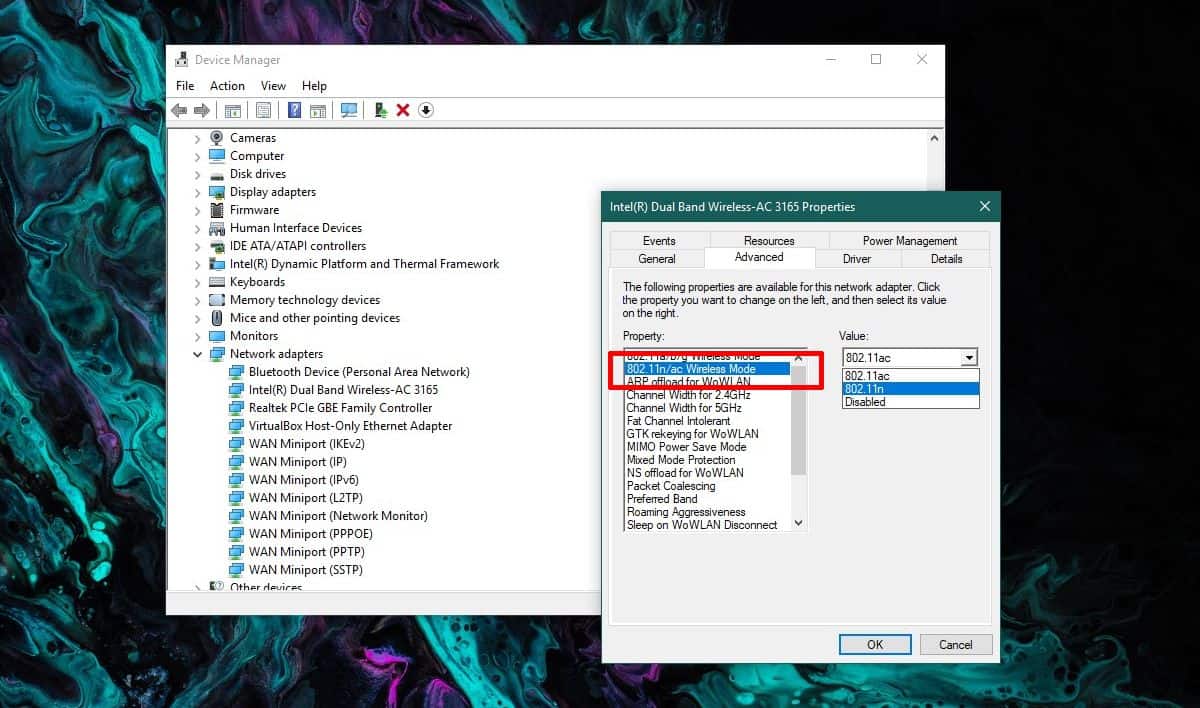
Încă o dată, beneficiile unui transfer de fișierestandard necesită ca toate dispozitivele cu care comunicați și routerul să îl utilizeze. Verificați specificațiile routerului dvs. pentru a vedea pe care îl acceptă.













Comentarii